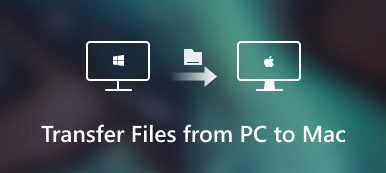iBook(Apple Books) 앱에는 기본 공유 기능이 있습니다. PDF, 발췌문, 링크 또는 책까지 다른 사람과 공유할 수 있습니다. 하지만 수백 권의 책을 하나씩 공유하는 것은 일종의 시간 낭비입니다. 단시간에 기존 iPad의 모든 책을 새 책으로 옮기고 싶으십니까?
많은 사용자가 전혀 모릅니다. 한 iPad에서 다른 iPad로 iBook을 전송하는 방법. 같은 질문이 있으시면 바로 찾아오셨습니다. 이 게시물에서는 실행 가능한 5가지 iPad 책 전송 도구를 보여줍니다. 따라서 다운로드한 책을 iDevice 간에 무선으로 또는 USB 연결을 통해 이동할 수 있습니다.
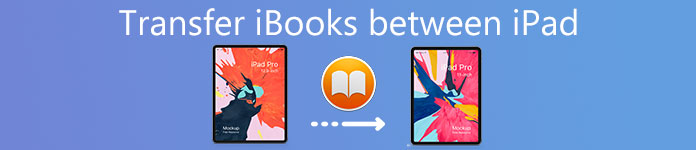
- 1부. 제한 없이 iPad에서 다른 iPad로 iBook 전송
- 2부. 공식적인 방법을 사용하여 iPad에서 다른 iPad로 iBook 전송(4가지 방법)
- 3부. iPad에서 iPad로 iBook 전송에 대한 FAQ
1부. 제한 없이 iPad에서 다른 iPad로 iBook 전송
Wi-Fi 속도, 파일 크기 제한 및 기타 요인과 같은 제한 없이 iPad에서 다른 iPad로 iBook을 전송하려면 다음을 시도해야 합니다. Apeaksoft 아이폰 전송 iPad에서 다른 iOS 기기로 여러 권의 책을 안전하게 전송할 수 있도록 도와드립니다.
iOS 기기 간에 디지털 책, ePub, PDF, 오디오북, 팟캐스트, 재생 목록, 앨범, 연락처 및 거의 모든 iOS 파일 형식을 전송할 수 있습니다. iTunes 및 일반적인 파일 전송과 달리 자유롭게 이동할 데이터를 미리 보고 선택할 수 있습니다. 또한 데이터 손실 없이 iPad/iPhone/iPod에서 iTunes 보관함으로 파일을 가져오는 것을 지원합니다.
- 컴퓨터와 iDevice 간에 iBook(Apple Books), 사진, 영화, 앱 데이터 및 기타 파일을 전송합니다.
- 데이터 손실, iTunes 오류, 단방향 전송 및 기타 iTunes 제한 없이 iOS 파일을 iTunes 보관함에 동기화합니다.
- 최신 iOS/iPadOS 18 버전과 다양한 iPad 모델을 지원합니다.
- Windows 11/10/8.1/8/7/Vista/XP 및 macOS X 10.6 이상과 완벽하게 호환됩니다.
iBooks 및 ePub을 iPad에서 iPad로 선택적으로 전송
1단계 iPhone 전송 소프트웨어를 무료로 다운로드하여 설치하세요. 번개 또는 USB 케이블을 사용하여 두 개의 Apple iPad를 컴퓨터에 연결하십시오. 이메일 주소와 등록 코드를 사용하여 계정을 활성화할 수 있습니다.

2단계 왼쪽 패널에서 기존 iPad의 이름을 선택하세요. 나중에 클릭하세요. 도서 사용 가능한 모든 iPad 책을 보려면 책을 두 번 클릭하면 세부정보를 미리 볼 수 있습니다. 다른 iPad로 전송하려는 파일을 표시하는 것을 잊지 마십시오. 그런데 기존 아이패드에 있는 다른 파일을 새 아이패드로 옮겨도 괜찮다.
3단계 사용자 정의 후 다음 위치로 내보내기 : 상단 툴바에 있는 메뉴입니다. 선택하다 [다른 iPad의 이름]으로 내보내기 선택한 iBook을 다른 iPad로 이동하려면 파일 전송 프로세스 중에는 iPad를 연결 해제하지 마십시오.

따라서 iBooks를 iPad에서 다른 iPad로 쉽게 전송할 수 있을 뿐만 아니라 다른 데이터 유형도 전송할 수 있습니다. 더 많은 사용자 정의 기능을 원한다면 iPhone Transfer가 최선의 선택입니다. 다른 iOS 데이터를 원래 위치에 유지하면서 선택한 iPad 파일을 전송할 수 있습니다. 또한, 직관적인 인터페이스는 초보자에게 친숙합니다. iOS 전송 문제가 발생할 때마다 Apeaksoft iPhone Transfer를 다운로드하여 시도해 볼 수 있습니다.
2부. 공식적인 방법을 사용하여 iPad에서 다른 iPad로 iBook 전송(4가지 방법)
1. 구입한 iBook을 iPad에서 다른 iPad로 전송하기
iPad 책을 다른 iOS 기기로 전송하는 가장 직접적인 방법이어야 합니다. 더 구체적으로 말하자면, 타사 앱 없이 두 대의 iPad 간에 구입한 iBook을 동기화할 수 있습니다. 이 기능을 사용하기 전에 동일한 Apple ID로 로그인해야 한다는 점을 알아두세요.
1단계 기존 iPad를 잠금 해제하고 탭하세요. 설정 > 도서 > 다른 기기에서 구매.
2단계 구입한 iBook을 받으려면 새 iPad에서 위 작업을 반복하세요.
3단계 잠시 기다리면 iBook을 iPad에 동기화할 수 있습니다.
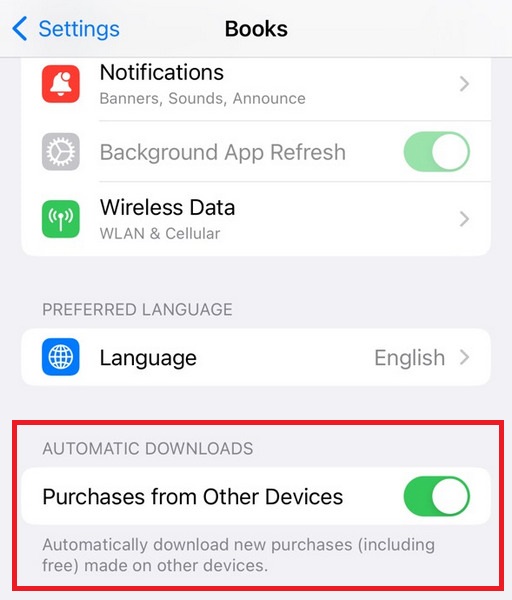
2. iTunes를 사용하여 한 iPad에서 다른 iPad로 iBook 전송
먼저 iTunes를 사용하여 iPad iBook을 백업할 수 있습니다. 나중에 iTunes 백업을 사용하여 새 iPad를 복원할 수 있습니다. 알아보려면 여기를 확인하세요. iTunes 백업은 무엇입니까.
그러나 새 iPad에 저장된 기존 iBook은 기본적으로 삭제됩니다. 따라서 iTunes를 사용하여 iPad 파일을 전송하기 전에 두 번 생각하십시오.
1단계 USB 케이블을 통해 오래된 iPad를 컴퓨터에 연결하십시오.
2단계 아이튠즈를 실행하세요. iPad를 클릭하고 요약 페이지.
3단계 전원을 켜십시오 이 컴퓨터 클릭 백업 지금 아래 백업 부분. (프로세스가 완료될 때까지 잠시 기다리십시오.)
4단계 iPad를 컴퓨터에 연결하십시오. 그럼 아이패드로 가세요 요약 페이지.
5단계 왼쪽 메뉴에서 백업 복원 아래에 백업.
6단계 최신 백업 파일을 선택하세요. 선택하다 복원 iTunes를 사용하여 iBook을 iPad에서 iPad로 전송합니다.
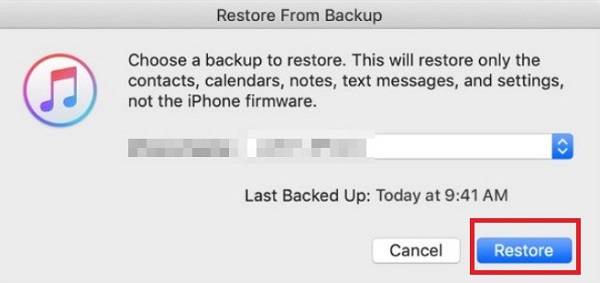
3. iCloud Drive를 사용하여 iPad 간에 iBook 전송하기
iCloud Drive는 Apple 사용자를 위한 전통적인 파일 전송입니다. Wi-Fi 연결을 통해 전체 iBook 데이터를 다른 iPad로 전송할 수 있습니다. 따라서 iBooks 전송 프로세스에 시간이 오래 걸리는 경우 인내심을 가지십시오.
1단계 엽니다 설정 앱. 동일한 Apple ID로 두 대의 iPad에 로그인합니다.
2단계 상단에 있는 자신의 이름을 탭하세요. 설정 앱. 꼭지 iCloud에 켜고 아이 클라우드 드라이브.
3단계 돌아가서 아래로 스크롤하여 찾으세요. 도서. 계속하려면 탭하세요. 켜다 지금 읽기 and 아이 클라우드 드라이브 동기화 아래에 있습니다. 이제 여러 기기에서 iBook을 동기화할 수 있습니다.
4단계 새 iPad에서 작업을 다시 반복하십시오. 이제 iBook을 iPad에서 다른 iPad로 무선으로 전송할 수 있습니다.
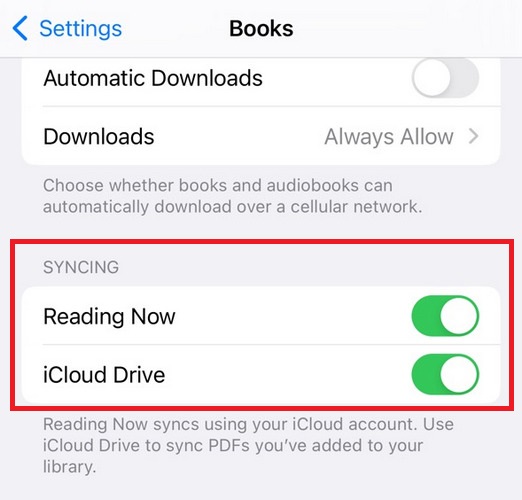
4. AirDrop을 통해 iPad 장치 간에 iBook 전송하기
실제로 AirDrop을 사용하여 Bluetooth를 사용하여 iPad에서 다른 iPad로 iBook을 전송할 수 있습니다. iOS 7 및 이후 버전을 실행 중인지 확인하십시오.
1단계 두 개의 iOS 기기를 동일한 네트워크에 연결하세요.
2단계 AirDrop을 활성화하고 모든 사람이 자신을 검색할 수 있도록 하세요.
3단계 새 iPad의 이름을 선택하십시오. 내 책들 화면을 표시합니다.
4단계 새로운 iPad를 사용해보세요. 수도꼭지 수락 AirDrop을 사용하여 iBooks ePub을 iPad에서 다른 iPad로 전송합니다. 이 게시물을 확인하여 방법에 대해 자세히 알아보세요. iPhone, iPad 및 Mac 간 AirDrop iBooks.
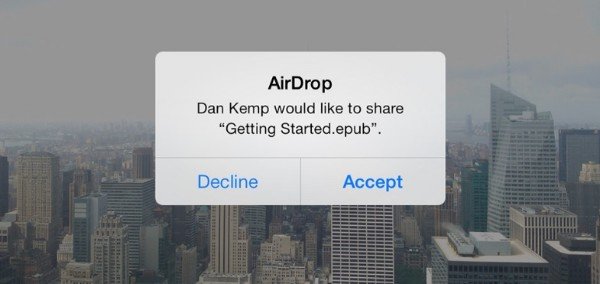
3부. iPad에서 iPad로 iBook 전송에 대한 FAQ
구형 iPad에서 신형 iPad로 데이터를 전송할 수 없는 이유는 무엇입니까?
이 상황에 대한 이유는 다면적입니다. 먼저 두 장치가 안정적인 네트워크에 연결되어 있는지 확인해야 합니다. 끊어진 네트워크로 인해 전송 프로세스가 중단될 수 있습니다. 둘째, 파일이 너무 커서 전송이 실패할 수 있습니다. 또한 소프트웨어에 결함이 있으면 해당 데이터도 원활하게 전송되지 않습니다.
iBooks에서 내 책을 검색하려면 어떻게 해야 합니까?
먼저 기기에서 iBooks 앱을 열어야 합니다. 인터페이스 하단에서 지금 읽고 있는 책을 찾은 다음 탭합니다. 화면 오른쪽 상단에서 사진을 탭하고 내 구입 항목을 찾습니다. 책 또는 오디오북 > Not on this를 선택하여 받은 책을 확인하지만 장치에는 없습니다.
한 iPad에서 다른 iPad로 데이터를 전송하는 데 얼마나 걸립니까?
일반적으로 한 iPad에서 다른 iPad로 데이터를 전송하는 데 2~3시간이 소요될 수 있습니다. 정확한 시간은 전송 중인 파일의 크기와 전송 중인 파일 수에 따라 다릅니다. 또한 인터넷 속도도 중요한 영향을 미칩니다.
고장난 iPad에서 새 iPad로 데이터를 전송할 수 있습니까?
확신하는. 보다 일반적인 전송 방법은 iCloud 또는 iTunes를 사용하는 것입니다. 이 두 플랫폼에 백업이 없는 경우 타사 데이터 복구 도구를 사용할 수 있습니다. 그러나 iOS 시스템에 적용되는 소프트웨어의 데이터는 Apple 장치로만 전송될 수 있으며 다른 시스템을 사용하는 장치에서는 이 정보를 제대로 수신하지 못할 수 있습니다.
Apple Books의 파일 크기 제한은 어떻게 됩니까?
Apple Books의 이상적인 크기는 1GB 미만입니다. 그러나 Apple은 공식적으로 최대 크기 제한을 2GB로 설정했습니다. 따라서 파일이 2GB보다 크지 않거나 정상적인 사용을 방해하지 않도록 해야 합니다.
결론
이제 이 게시물에서 iPad 간에 iBook을 전송하는 방법을 알 수 있습니다. 당신이 원한다면 iBook을 iPad로 전송 어떤 제한이나 전제 조건 없이 Apeaksoft iPhone Transfer를 선택하여 만들 수 있습니다.